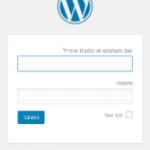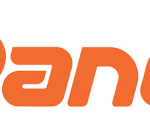התקנת תוסף אבטחה WordFence לוורדפרס WordPress
- /
- /
- /
- /
התקנת תוסף אבטחה WordFence לוורדפרס WordPress
במדריך נראה כיצד ניתן להתקין את תוסף האבטחה לאתר וורדפרס WordPress, בצורה קלה ופשוטה ובכך להעלות את רמת אבטחת האתר בצורה קלה ופשוטה, יש לזכור תמיד לעדכן את האתר וורדפרס WordPress לגרסה האחרונה כולל את התוספים והפלגינים בו לגרסאות האחרונות והמעודכנות ביותר לשמירה על חוזק חדירת האתר עקב ניצול חולשות של גרסאות ישנות ולא מעודכנות,
אז אחרי ההקדמה בואו נתחיל!
ניכנס לפאנל הניהול של אתר הוורדפרס WordPress שלנו:
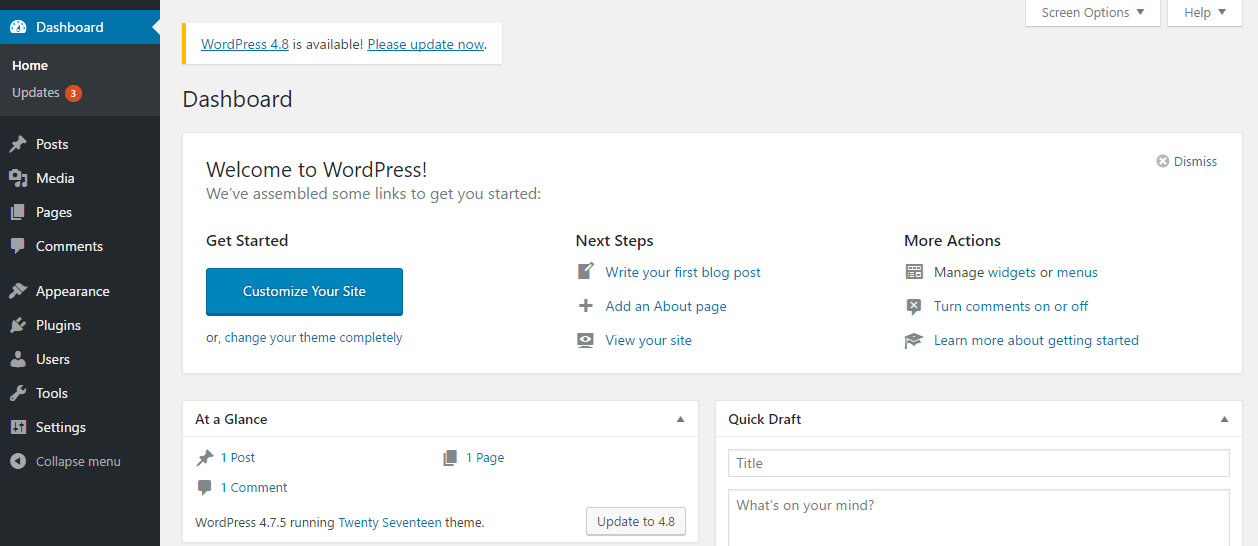
WordPress Admin Panel
בתפריט הניווט בצד שמאל (או ימין בשפה העברית 🙂 ), נבחר בPlugin ולאחר מכן בNEW:
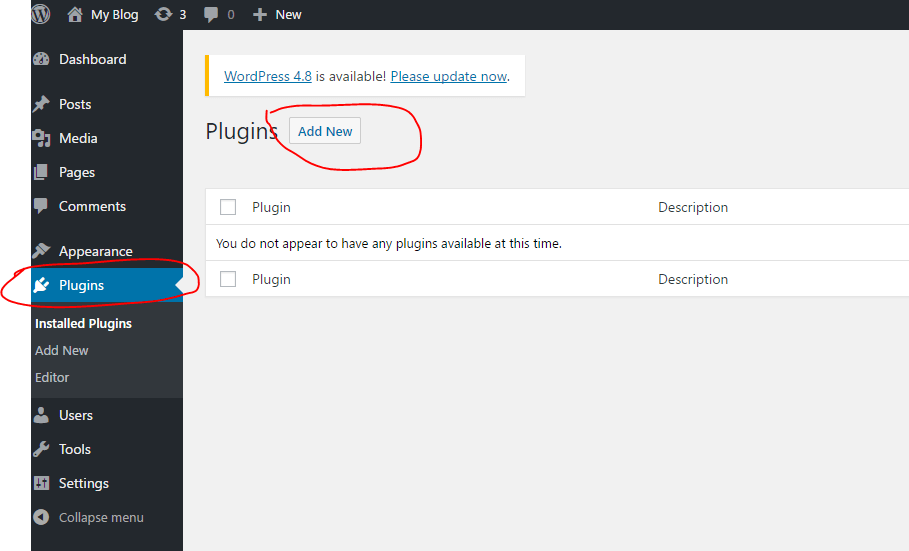
PlugIn_New_WP
כעת יפתח לנו חלון הפלאגינים (Plugins)
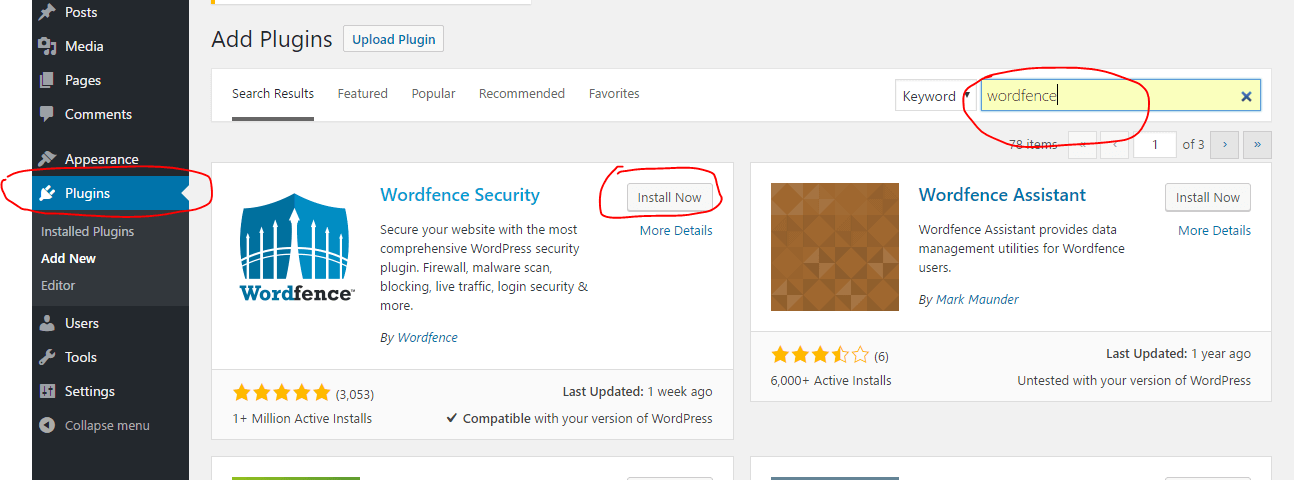
בשורת חיפוש נרשום Wordfence , נקבל את התוסף כפי שמופיע בתמונה מעלה, נלחץ על INSTALL.
לאחר התקנת התוסף נבצע הפעלה שלו, נלחץ על ACTIVATE כפי שמופיע בתמונה מטה:
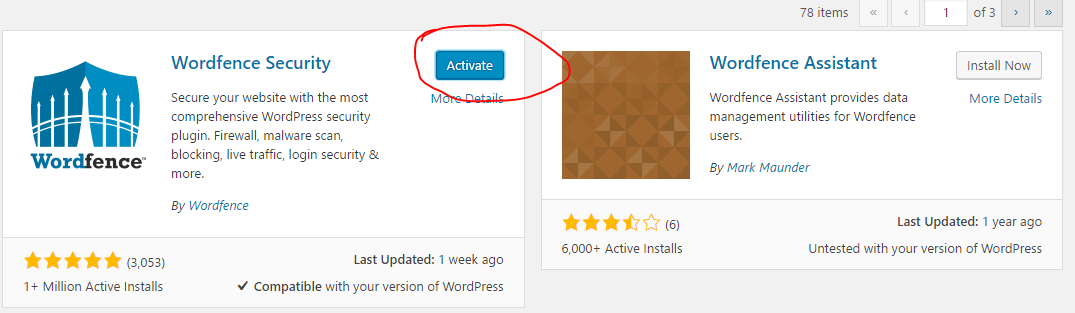
Wordfence_Activate
כעת התוסף שלנו מופעל ופעיל, יש צורך בלהזין לתוסף את כתובת המייל שלנו על מנת לקבל התראות אבטחה מהפלאגין(Plugin) של האתר WordPress וורדפרס שלנו לגבי חדירות, עדכוני גרסה חדשים לWordPress וורדפרס ולתוספים בו.
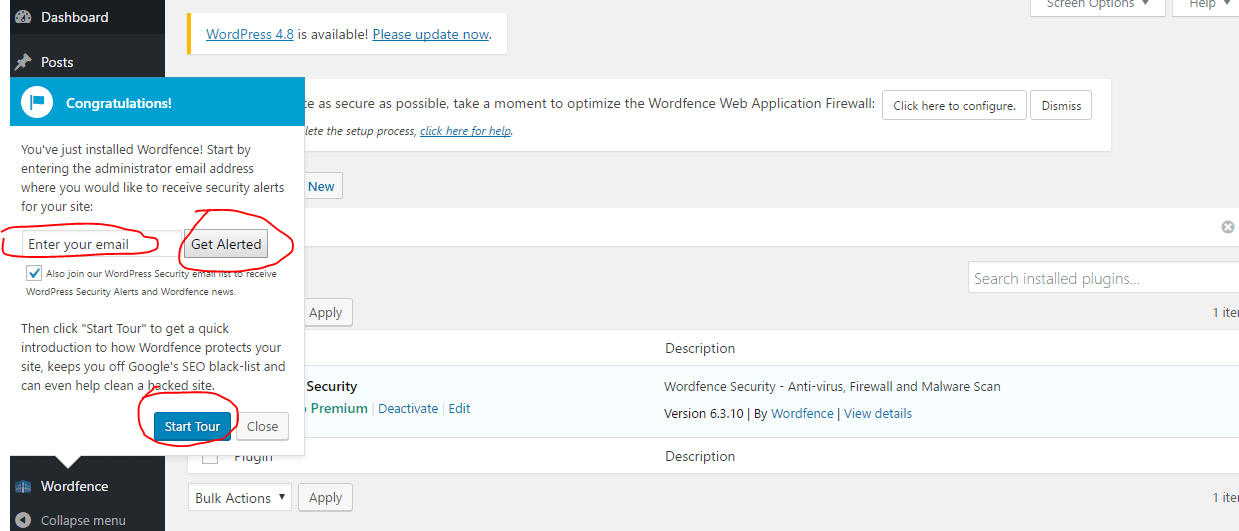
Wordfence_Email_Tour
מומלץ לעבור על הTOUR של התוסף.
כעת האתר שלנו יהיה מוגן טוב יותר מתקיפות וחדירות.
אנו ממליצים על רכישת גרסת הפרימיום לשלל האפשרויות הנוספות של התוסף אבטחה של האתר.
למדריך המלא להתקנת WordPress וורדפרס בקליק, לחץ כאן
לחשבון התנסות למשך 30 יום ללא התחייבות לחץ כאן
בכל שאלה , צוות המומחים שלנו זמינים לשאלות כל העת בערוצי התקשורת שלנו.
בברכה, צוות התמיכה הטכנית,
קבוצת Onet. | עכבר המחשבים.